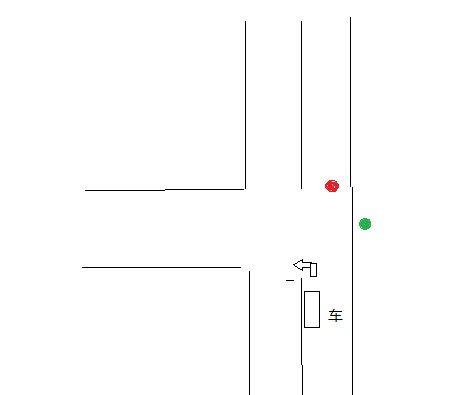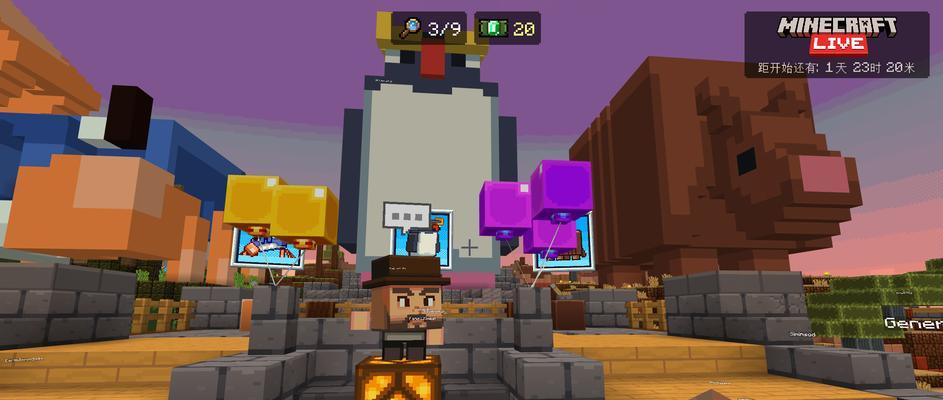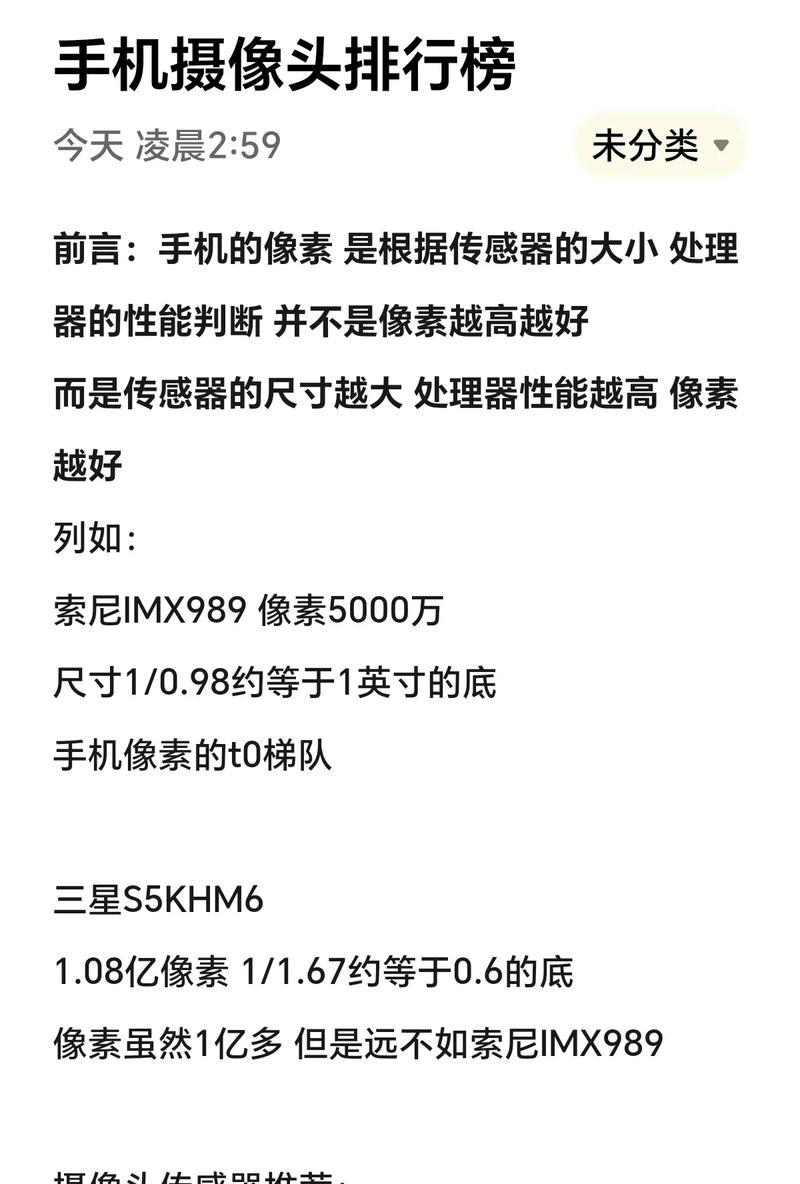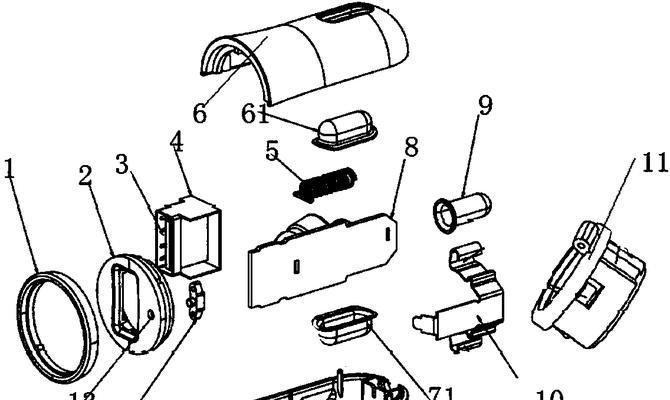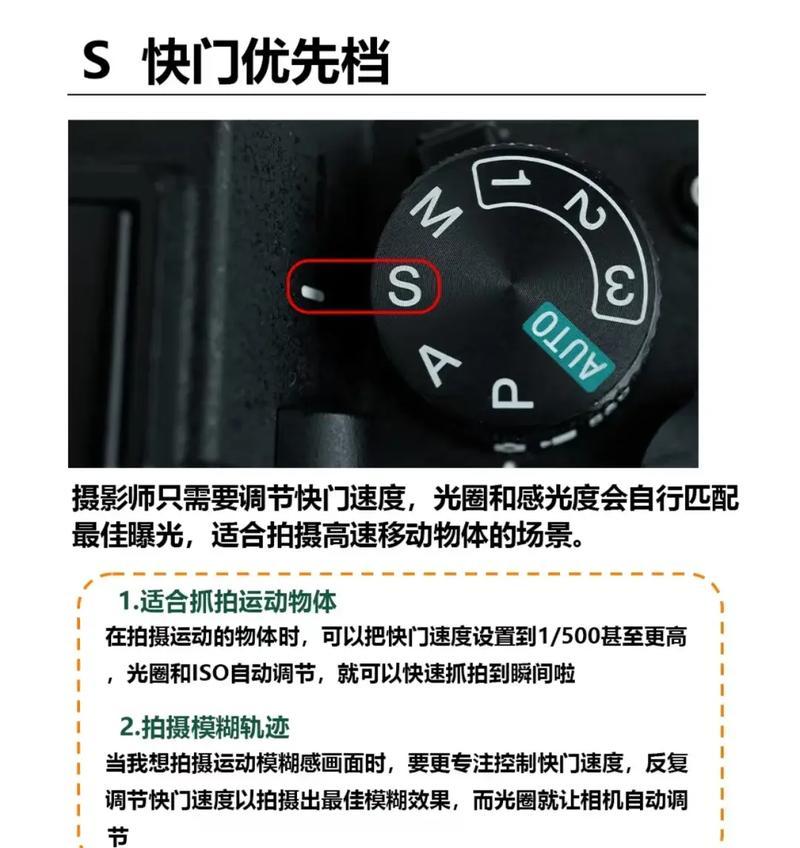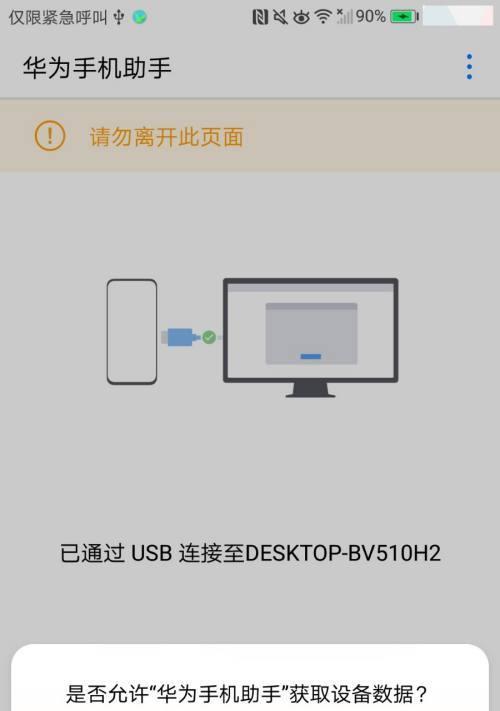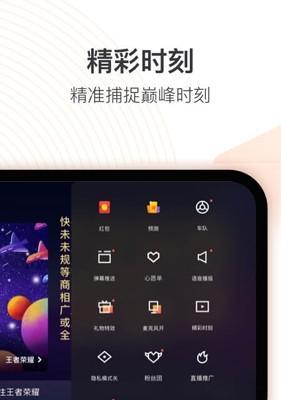U盘插入电脑老是假死的解决方法(如何解决U盘插入后电脑出现假死情况)
随着科技的进步,U盘已经成为我们日常生活中不可或缺的存储设备之一。然而,有时我们会遇到U盘插入电脑后出现假死现象,这给我们的使用带来了很大的困扰。本文将介绍解决U盘插入后电脑假死的方法,帮助读者更好地应对这一问题。

1.检查U盘连接状态:确保U盘与电脑连接良好
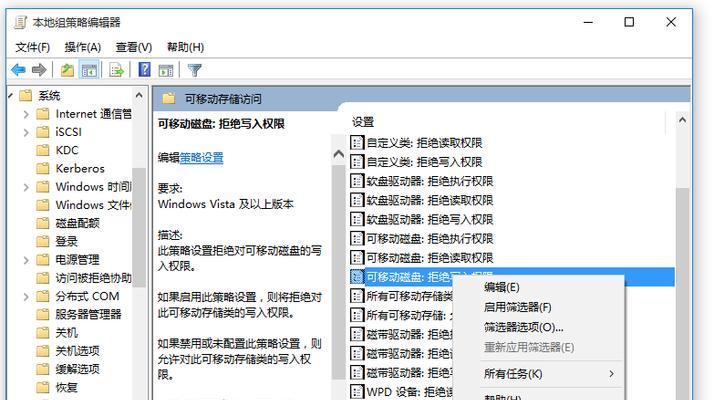
首先检查U盘与电脑接口是否松动,尝试重新插拔U盘,确保连接稳定。
2.检测U盘是否受损:排除U盘硬件问题
使用其他电脑或设备尝试连接同一U盘,如果仍然出现假死情况,可能是U盘本身存在硬件问题。

3.更新电脑驱动程序:确保电脑驱动与U盘兼容
查看电脑设备管理器中的驱动程序更新情况,如果存在过时的驱动程序,及时更新。
4.清理电脑中的病毒:排除病毒感染导致的假死问题
使用杀毒软件全盘扫描电脑,排除可能存在的病毒感染。
5.检查U盘文件系统:修复文件系统错误
在电脑中右击U盘,选择“属性”,在“工具”选项卡中运行“错误检查”,修复可能存在的文件系统错误。
6.关闭不必要的后台程序:减少电脑资源占用
通过任务管理器关闭一些不必要的后台程序,释放电脑资源,提高U盘读写速度。
7.格式化U盘:清除潜在问题
备份U盘中的重要数据后,右击U盘选择“格式化”,将U盘重置为默认状态。
8.更新操作系统:确保系统兼容性
检查并安装最新的操作系统更新,提高电脑与U盘的兼容性。
9.尝试其他USB接口:排除接口问题
尝试将U盘插入其他可用的USB接口,排除单一接口问题。
10.检查电脑电源:确保稳定供电
检查电脑电源线是否插紧,确保电脑供电稳定。
11.使用专业数据恢复工具:修复U盘数据
如果U盘中的重要数据无法读取,可以尝试使用专业的数据恢复工具进行修复。
12.更新U盘固件:提升性能和稳定性
在U盘制造商官网上查找最新的固件更新,提升U盘性能和稳定性。
13.使用U盘修复工具:修复损坏的U盘
下载并使用U盘修复工具,修复可能存在的物理损坏或逻辑错误。
14.咨询专业技术支持:寻求专业帮助
如果以上方法无法解决问题,建议咨询U盘制造商或电脑品牌的专业技术支持。
15.考虑更换U盘或电脑:长期解决方案
如果经过多次尝试仍无法解决假死问题,考虑更换可靠的U盘或电脑,以长期解决这一问题。
当U盘插入电脑后出现假死问题时,可以通过检查连接状态、排除硬件问题、更新驱动程序、清理病毒、修复文件系统等方法解决。若以上方法无效,可以尝试专业工具、咨询技术支持,或考虑更换设备。重要的是及时采取措施,确保U盘在使用过程中的稳定性和可靠性。
版权声明:本文内容由互联网用户自发贡献,该文观点仅代表作者本人。本站仅提供信息存储空间服务,不拥有所有权,不承担相关法律责任。如发现本站有涉嫌抄袭侵权/违法违规的内容, 请发送邮件至 3561739510@qq.com 举报,一经查实,本站将立刻删除。
- 站长推荐
- 热门tag
- 标签列表